Cacher des fichiers sous Nautilus (GNOME)

Pour cacher un fichier sous GNU/Linux, vous le savez probablement, il faut précéder son nom par un point. L’ennui, c’est qu’il arrive parfois qu’on ait besoin de cacher des fichiers dans notre gestionnaire de fichiers, sans pour autant avoir l’envie ou la possibilité de les précéder par un point (par exemple, car une application a besoin précisément de ce fichier ou répertoire, comme VMWare, qui vous crée le répertoire « vmware » dans votre répertoire utilisateur).
Cacher des fichiers est parfois franchement utile pour gagner du temps lorsque vous naviguez dans vos différents dossiers. Qu’est-ce que c’est bien d’ouvrir son HOME (par exemple) et de ne voir que les fichiers et répertoires importants !
Comment cacher les fichiers sous Nautilus de GNOME ?
Il existe dans Nautilus une petite astuce permettant de cacher très facilement des fichiers !
En gros, il suffit d’ouvrir le fichier .hidden, qui doit se trouver dans le répertoire contenant les fichiers que vous souhaitez cacher, puis d’y mettre la liste des fichiers qui vous intéressent !
Un exemple et test sous Nautilus ?
Supposons que vous souhaitez cacher le répertoire Test et le fichier Hello.txt, qui se trouvent dans le répertoire /home/Documents/.
Éditez le fichier /home/Documents/.hidden pour y ajouter les lignes :
Hello.txt
Test
Ensuite, sauvegardez le contenu du fichier et ouvrez le répertoire /home/Documents/ avec Nautilus pour vérifier !
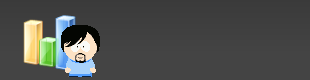

Merci pour l’astuce !
Bien!
Je précise que si le fichier .hidden n’existe pas, il suffit de le créer.
GdB
De quoi cacher ces poneys que je ne saurait voir. :q
Une autre astuce revient à renommer le dossier Test en .Test
Un petit CTRL+H pour faire apparaître ou masquer les fichiers/dossiers
Génial ce truc 🙂
Y a une technique équivalente qui existe pour Dolphin? (KDE)
super astuce, très pratique pour les fichiers dont on ne peut pas choisir le nom
Tres pratique pour cacher le dossier ineffacable « Examples » present dans son dossier perso.
Merci
sympa l’astuce, dommage que les gars ayant développé cette fonctionnalité n’aient pas juste ajouté une entrée dans le menu bouton droit qui fasse la manip….
j’ai déjà lu ça quelque part 😉
Super, je savais qu’il existerait forcément un truc pareil ! Merci Asher 😉
HS : Mon blog a changé d’adresse ( http://blog.karouach.com ) et de nom ( Passion Technologeek ) depuis 4 mois ! T’es pas au courant ? 🙂
Bon Ramadan
@nikusbuntu
Tu peux effacer exemples. Il s’agit d’un lien vers un dossier dans /usr/share/
Pour effacer :
sudo rm -rf /usr/share/example-content/
puis
rm Examples
Merci pour l’astuce 😉
et pour avoir le même comportement avec ls, tu peux créer un alias du genre:
alias ls= »ls \$([ -f .hidden ] && sed ‘s/^/-I /’ .hidden) »
Une autre solution pour enlever le dossier ‘Examples’ est de désinstaller le paquet ‘example-content’
(sudo apt-get remove example-content)
C’est plus propre 🙂
Sinon, merci pour l’astuce !
@Baz : c’est clair 😉
Extra ! Enfin une arborescence propre pour ma chérie et mes enfants qui n’ont que faire des /bin /boot /etc etc. Je ne leur ai laissé 3 répertoires /cdrom /home et /media à la racine…
Par ailleurs, ctrl+h a aussi le bon goût de faire apparaître les fichiers cachés par un .hidden. Il est donc très facile de basculer du mode « débutant » au mode « power user ».
Encore merci pour cette astuce.
Excellent, je ne connaissais pas cette astuce.
Merci =)